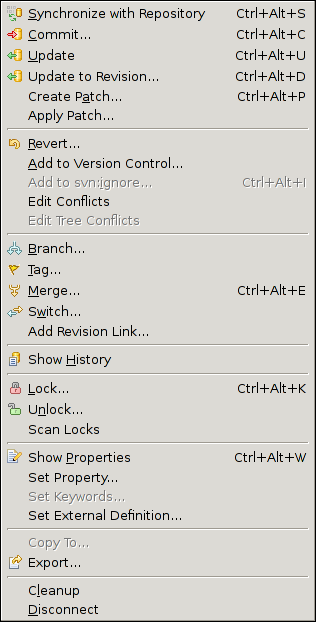EclipseとSubversion
| 投稿日: | |
|---|---|
| タグ: |
本稿はEclipseとSubversionを使ってグループ開発を行う際の環境構築の必要最低限のメモである。
Subversion
サーバ側の準備
サーバの環境はDebian7.1.0である(なお後述のクライアント環境も同様)。
-
リポジトリに使用するディレクトリの設定。
私の環境では前述の場所はroot権限でなければ使用できないのでsudoコマンドを利用。以下の所有者の変更も同様である。user% mkdir -p /var/svn/repos/project1 -
ディレクトリの所有者や権限の設定。
user% chown -R user:svn /var/svn/
ここではSubversionを管理するユーザはuserで,使用するグループをsvnとして説明を行なっている。user% chmod -R 775 /var/svn/ -
レポジトリの作成。
user% svnadmin create /var/svn/repos/project1
クライアント側(svnコマンドの基本的な使い方)
Subversionはhttpやhttps,sshなどを使ってサーバとやり取りを行うことができる。本環境ではsshを使ったやり方で説明する。
はじめにコマンドを使ったやり方を紹介し,その後にEclipse環境での話しを行う。
- プロジェクトで使用するディレクトリ(project)をリポジトリにインポート。
user% svn import ./project svn+ssh://user@server/var/svn/repos/project1 - 最新版を取得。
作業スペースに移動する(以下は例)。
最新版を取得する。user% cd ~/workuser% svn co svn+ssh://user@server/var/svn/repos/project1 - 指定したファイルやディレクトリを登録。
取得したディレクトリのところに移動する。
新しいファイルを生成した場合,Subversionで管理できるようにファイルを登録する。user% cd project1user% svn add * - 編集したファイルをコミット。
またはuser% svn commituser% svn ci - 最新版に更新。
任意のリビジョンに更新する場合はrオプションを使用する(リビジョン2に更新)。user% svn update
今までのリビジョンについてはlogコマンドを使用してコメントを確認できる。user% svn update -r 2user% svn log
Eclipse
以下にEclipseでSubversionを使う場合のプラグインの導入と実際の利用方法を紹介する。今回使用したEclipseのバージョンは3.8.0である。
プラグインの追加
はじめにEclipseからSubversionを利用するために必要なプラグインを追加する。
- メニューバーの[ヘルプ]から[新規ソフトウェアのインストール]を選択する。
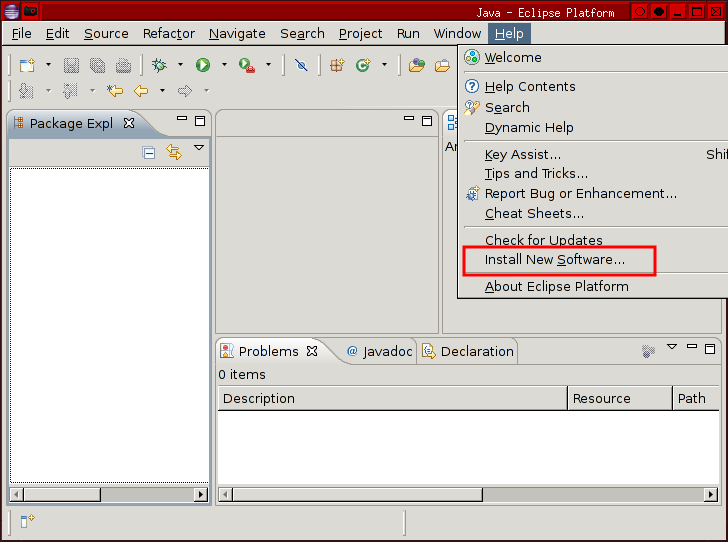
-
もしも利用可能なサイトに,Subversion関連のものが入っていない場合,[追加]ボタンを押してサイトの追加を行う。
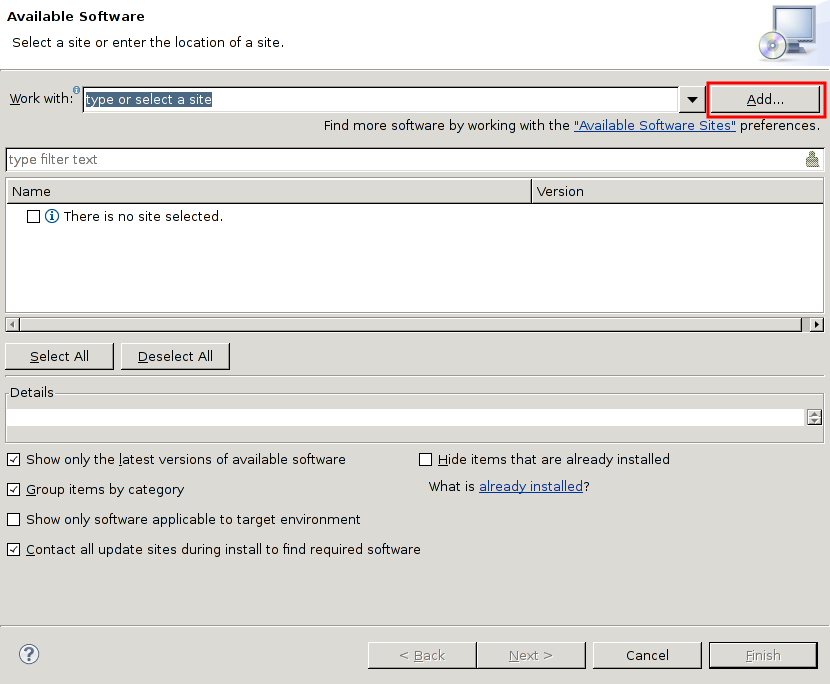 今回名前はなんでも良く,URLは次のものを利用した。
今回名前はなんでも良く,URLは次のものを利用した。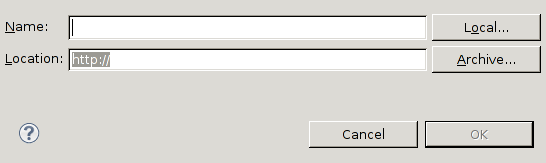
http://download.eclipse.org/technology/subversive/0.7/update-site/
-
Subversion関連のプラグインをインストールするためのサイトを登録したならば,続いて必要なパッケージを検索する。ここでは,「全ての利用可能なサイト」の中からSubversionに関連プラグインを全て選択している。
どうやら必要なのは「Subversion SVN コネクタ」らしいが,この際他のものもまとめてインストール。
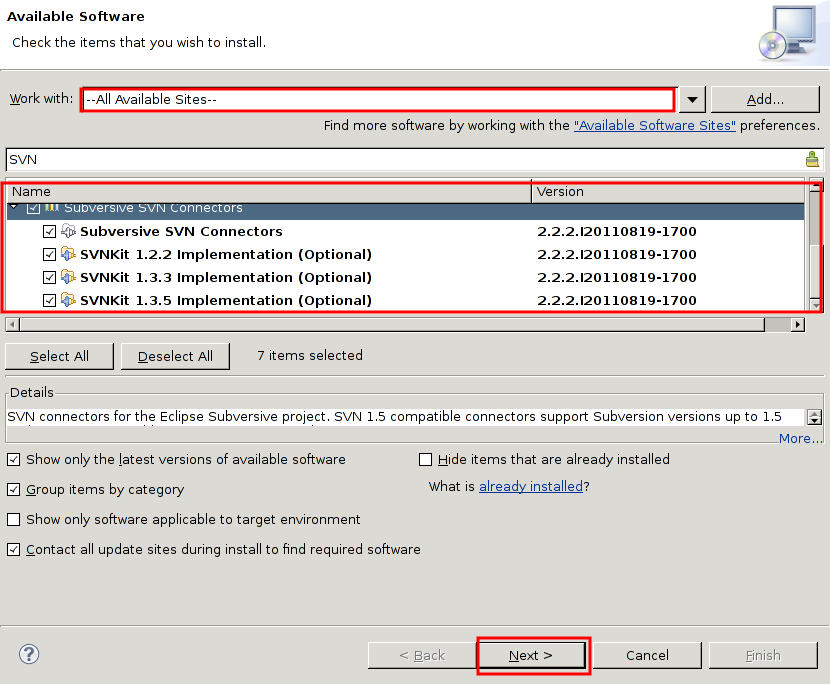
- ライセンスの同意を行う。
- インストール終了後,Eclipseを再起動する。
プロジェクトの共有
作成したプロジェクトを共有するための手順は次の通りである。
- パッケージエクスプローラからプロジェクトを選択して右クリックする。
- [チーム]を選択する。
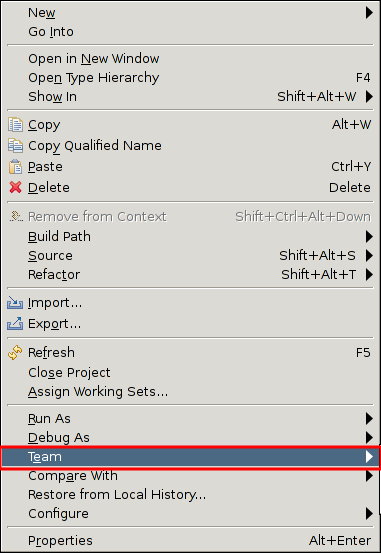
- [プロジェクトの共有]を選択する。
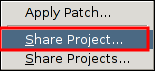
- SVNを選択する。
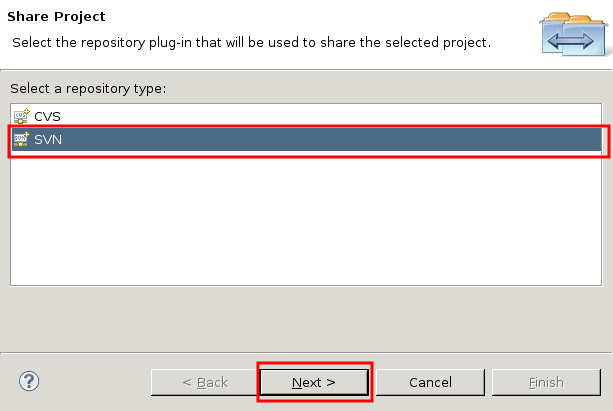
- SubversionのサーバのURLと認証に使用するユーザ名やパスワードを入力する。
URLはSSH経由でSubversionを利用する場合は,"svn+ssh://domain/path"のように記述する。
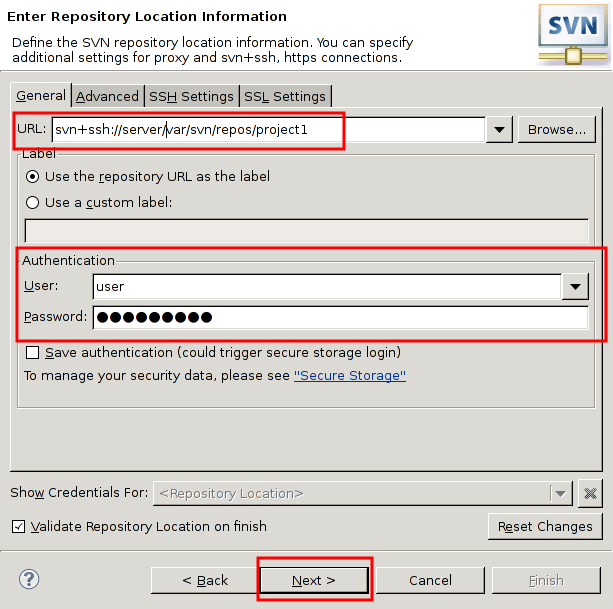
-
リポジトリに生成するディレクトリ名(URL)を指定する。

-
プロジェクトを共有するにあたりコメントを記述する。
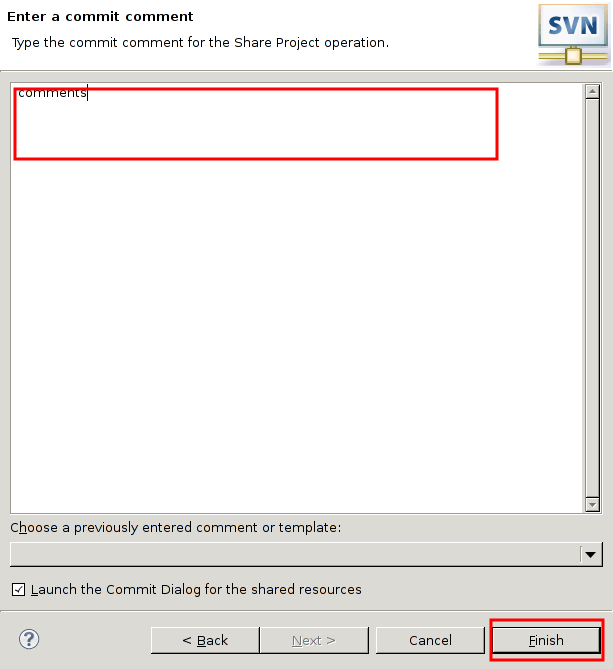
-
最初のコミットを行い,それに対するコメントを残す。
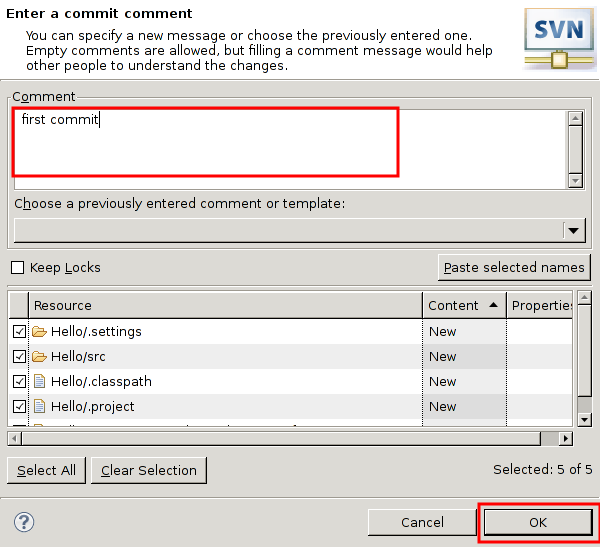
インポート
共有したプロジェクトを他のユーザが利用するためにはインポートを行う。
- メニューバーの[ファイル]から[インポート]を選択する。
またはパッケージエクスプローラから右クリックして[インポート]を選択する。
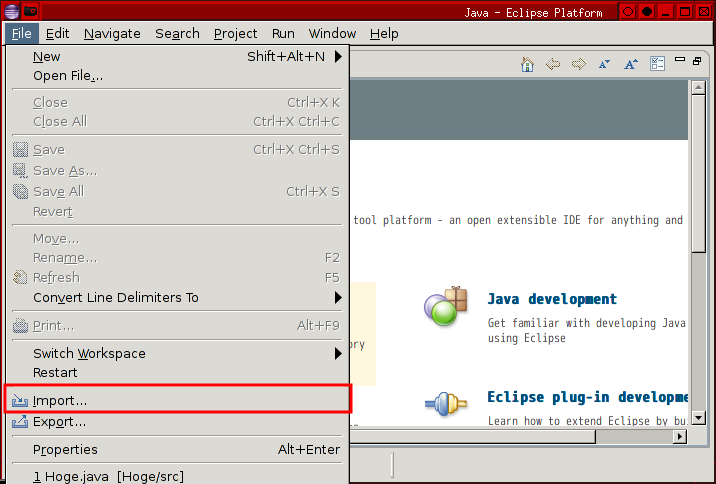
- インポート先のタイプとしてSubversionを選択する。
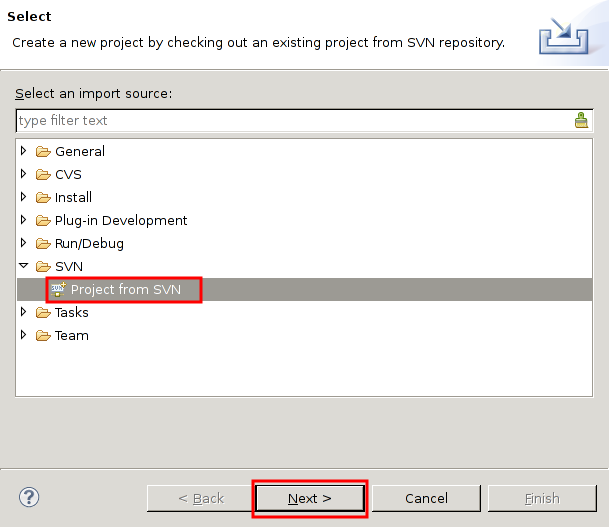
- プロジェクトを取得するために,リポジトリとユーザ名,パスワードを入力する。
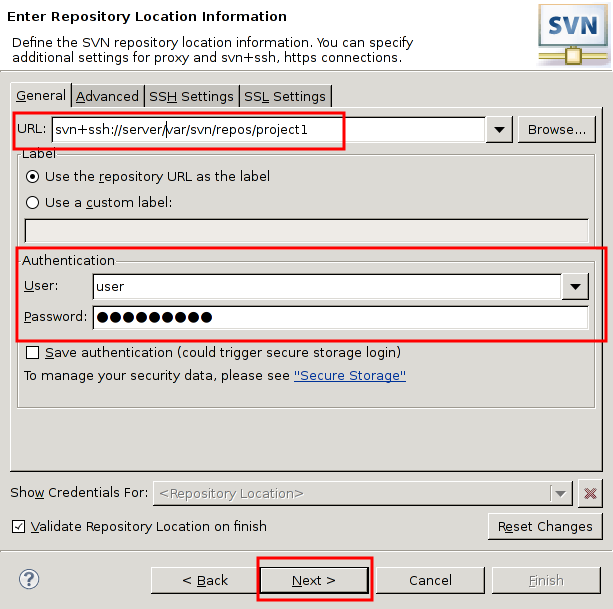
- 取得するプロジェクトのパスを入力する。
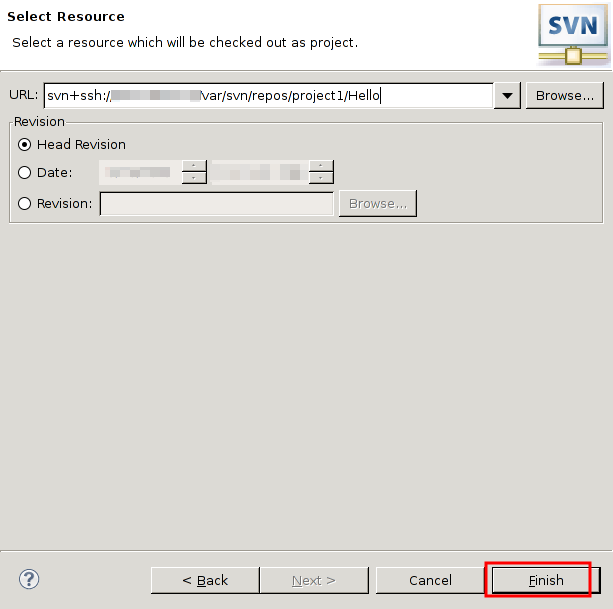
- チェックアウトを行う(取得するプロジェクトのリビジョンや取得する際の名前を決める)。
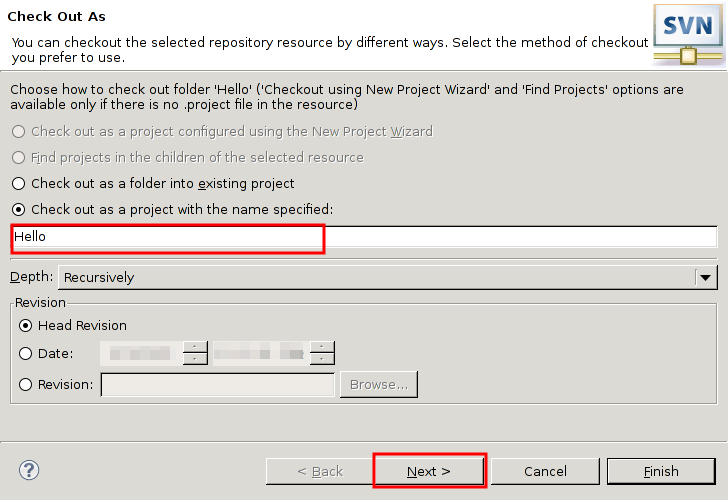
- プロジェクトを生成するローカルパスを入力する。
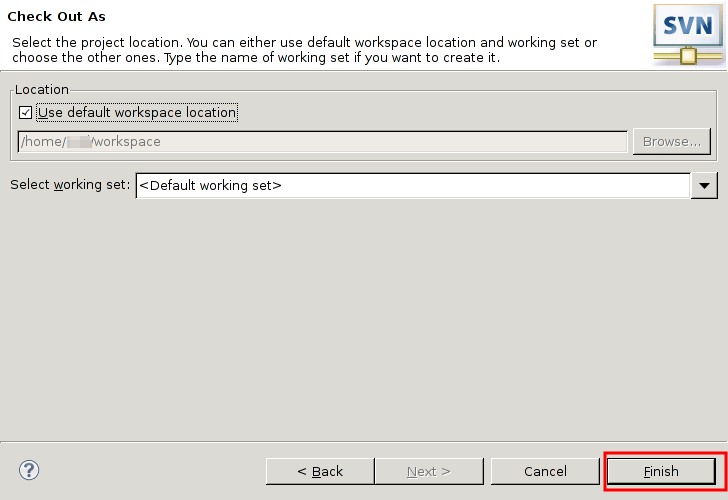
以上の処理が上手くいけば,パッケージエクスプローラに新しいプロジェクトが追加されているはずである。
Subversionの利用方法
プロジェクトの共有に関係なくEclipseでSubversionを使用する場合は,パースペクティブの追加からSubversionを選択し,リポジトリブラウザを起動する。
- パースペクティブを追加する。
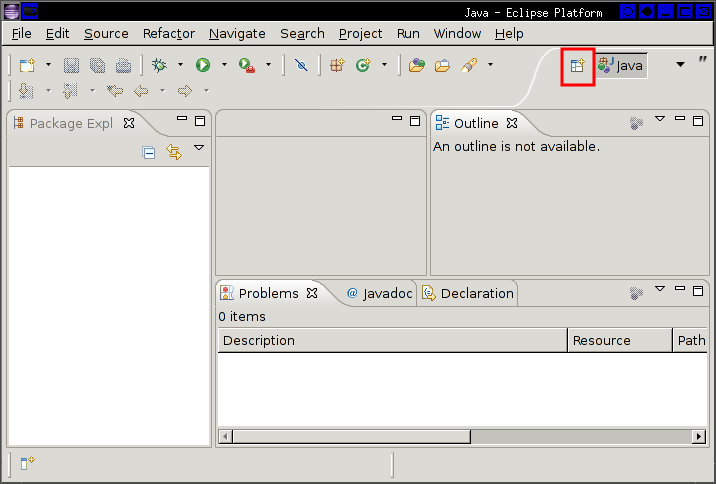
- Subversionを選択する。
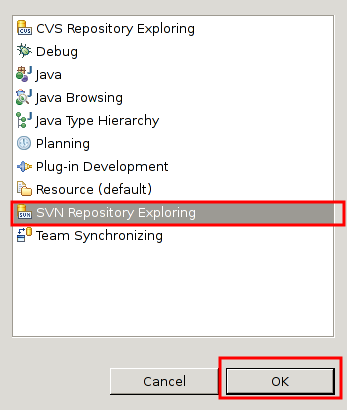
なおこの方法については本稿ではこれ以上言及しない。
プロジェクトの共有処理
Subversionで共有されているプロジェクトの場合,プロジェクト名を選択して右クリックを押して,[チーム]を選ぶとそこからバージョン管理を行うことができる。
- [チーム]を選択する。
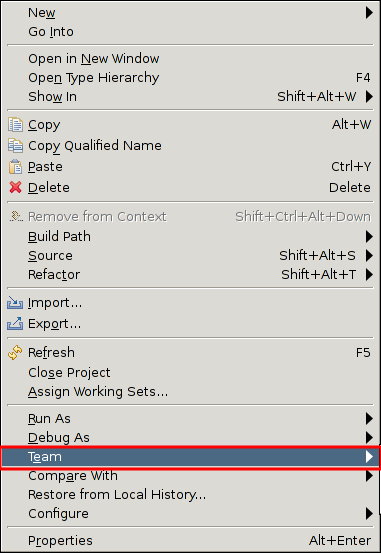
- 用途に応じて選択する。